研修イベントの申し込み状況を変更する
はじめに
対面研修セクションでは、研修の日程調整ができるようになっています。基本的には受講者が画面から申し込みを行なう形ですが、中には管理者側で特定の受講者を「参加必須」にしたい場合や、申し込みがあったものの受講させたくない場合もあるかと思います。 ここでは、そのような場合に受講者の申し込み状況を変更する手順について説明します。やり方が2通りありますので、状況によって使い分けてください。
共通手順
STEP1: コース管理画面を開く
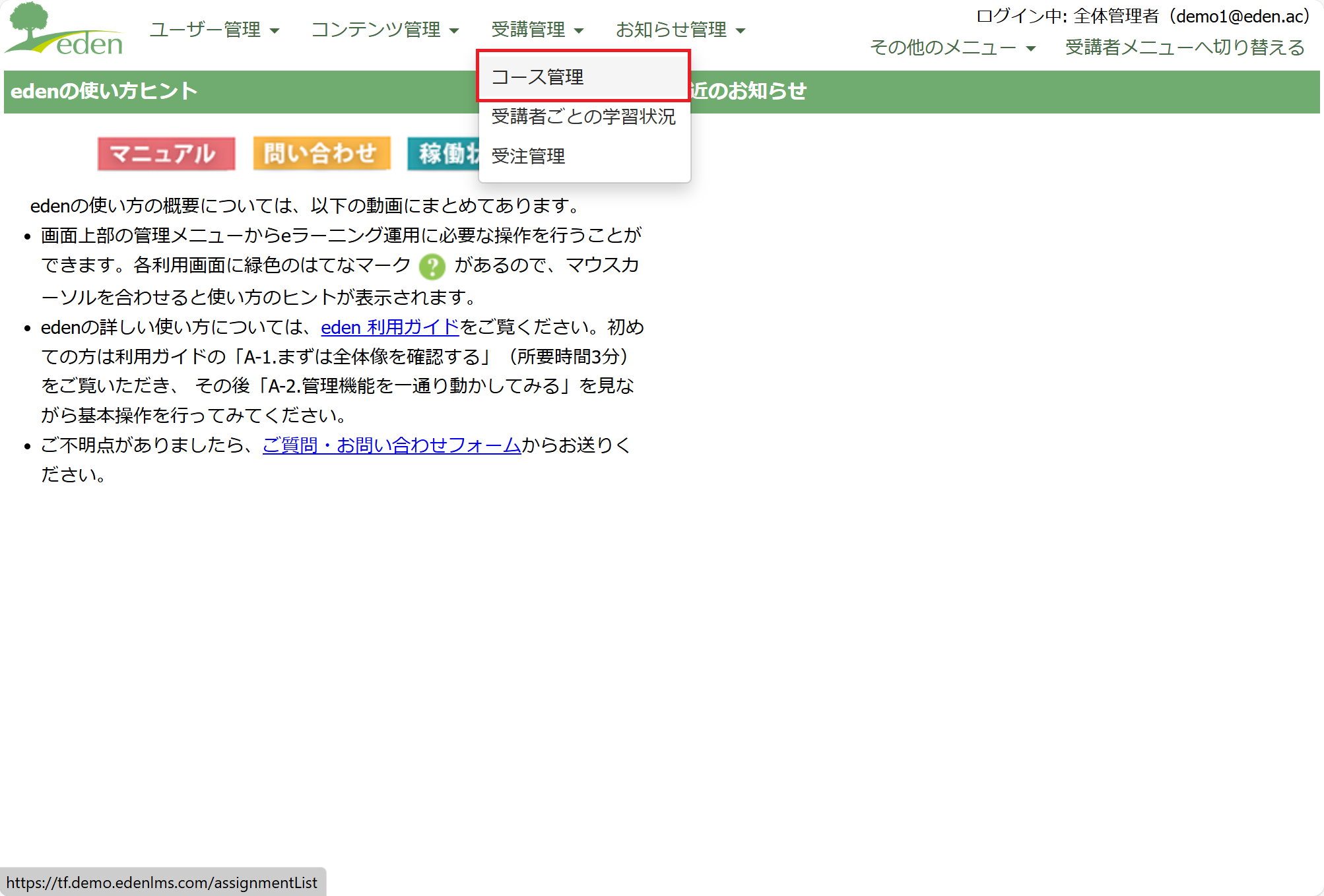 「受講管理」にある「コース管理」をクリックします。
「受講管理」にある「コース管理」をクリックします。
STEP2: コンテンツ別進捗画面を開く
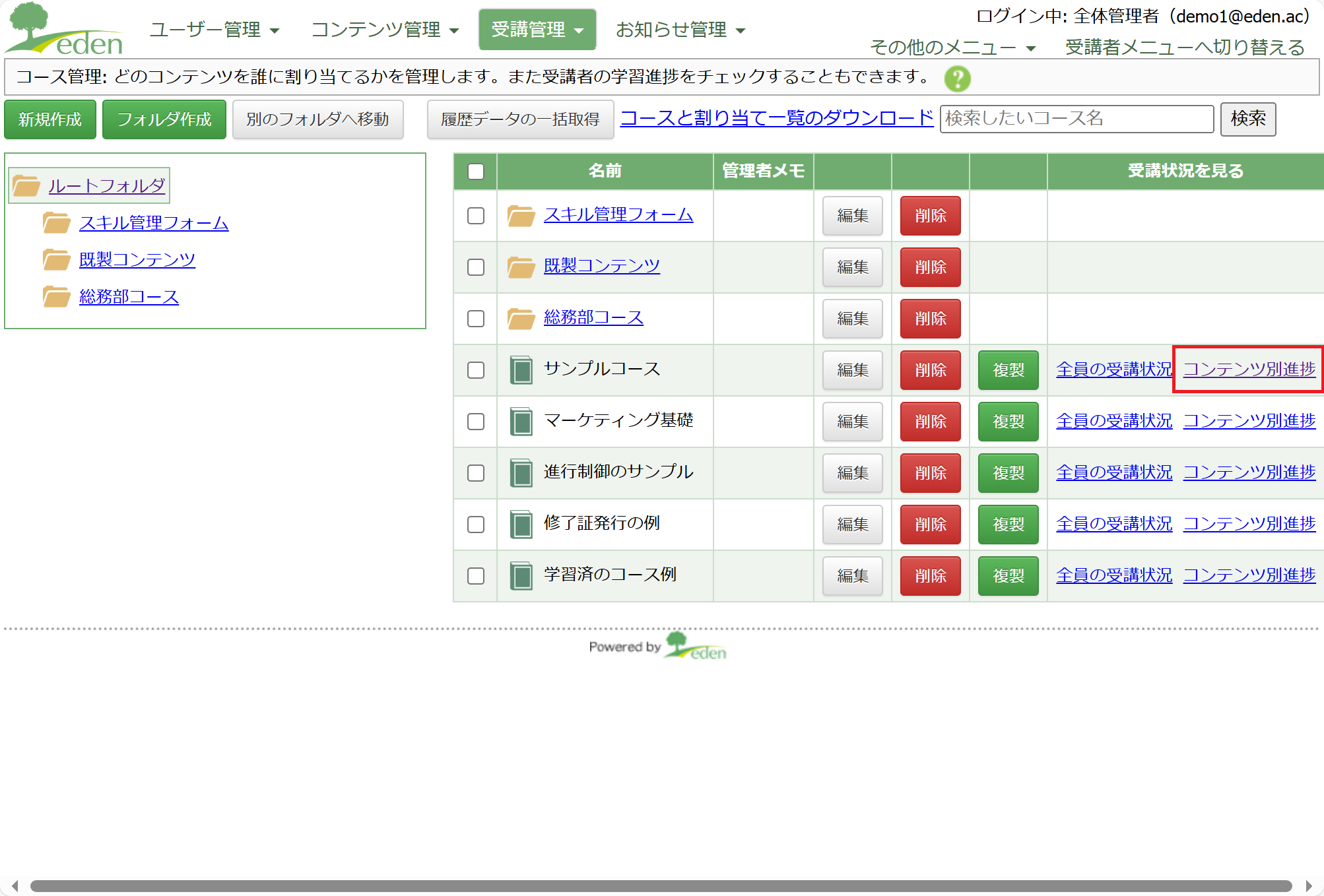 対象となるコースの「コンテンツ別進捗」をクリックします。
対象となるコースの「コンテンツ別進捗」をクリックします。
STEP3: 「研修イベントの一覧」を開く
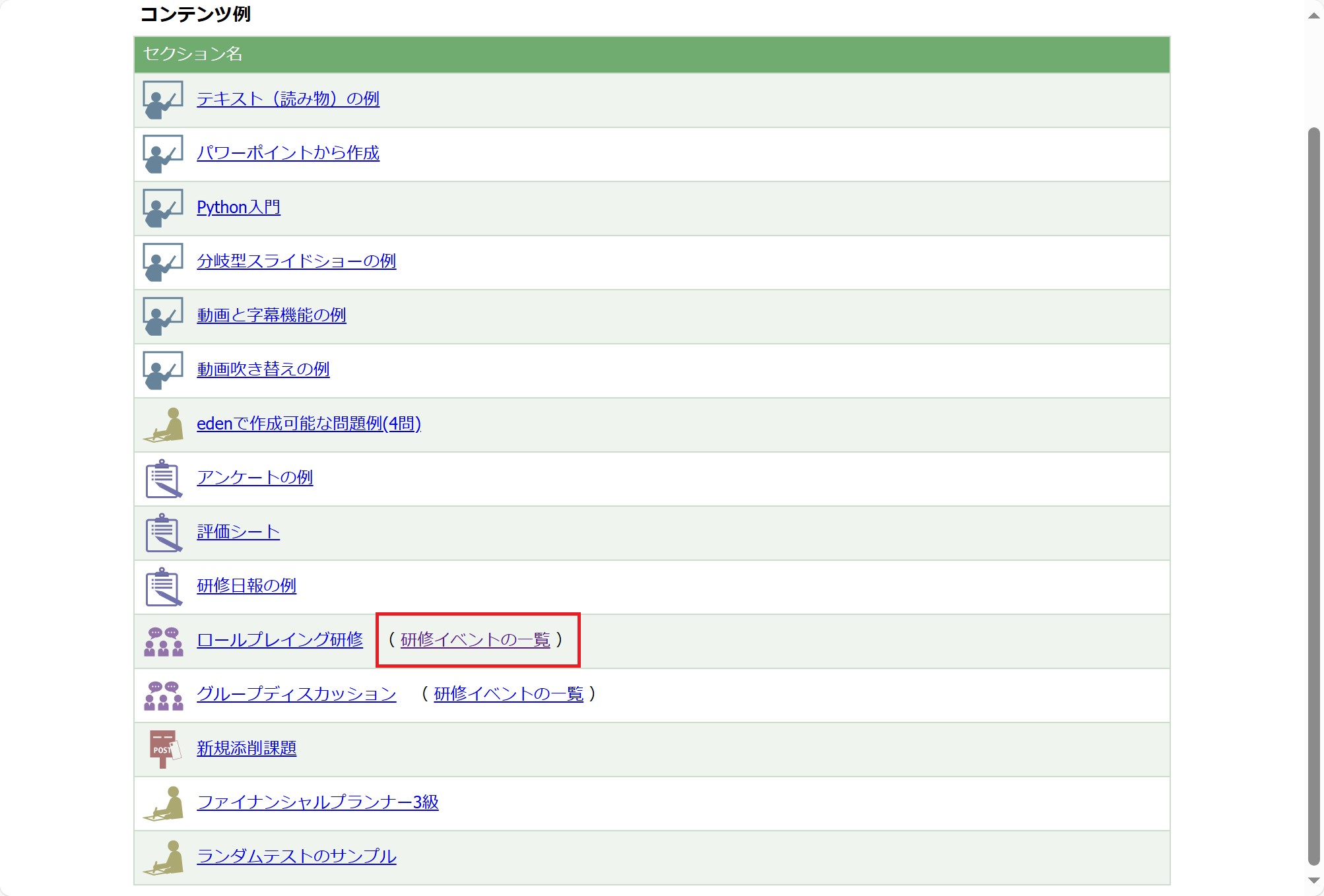 対象となる対面研修セクションの右にある「研修イベントの一覧」をクリックします。
対象となる対面研修セクションの右にある「研修イベントの一覧」をクリックします。
STEP4: 「申し込み状況を見る」をクリックする
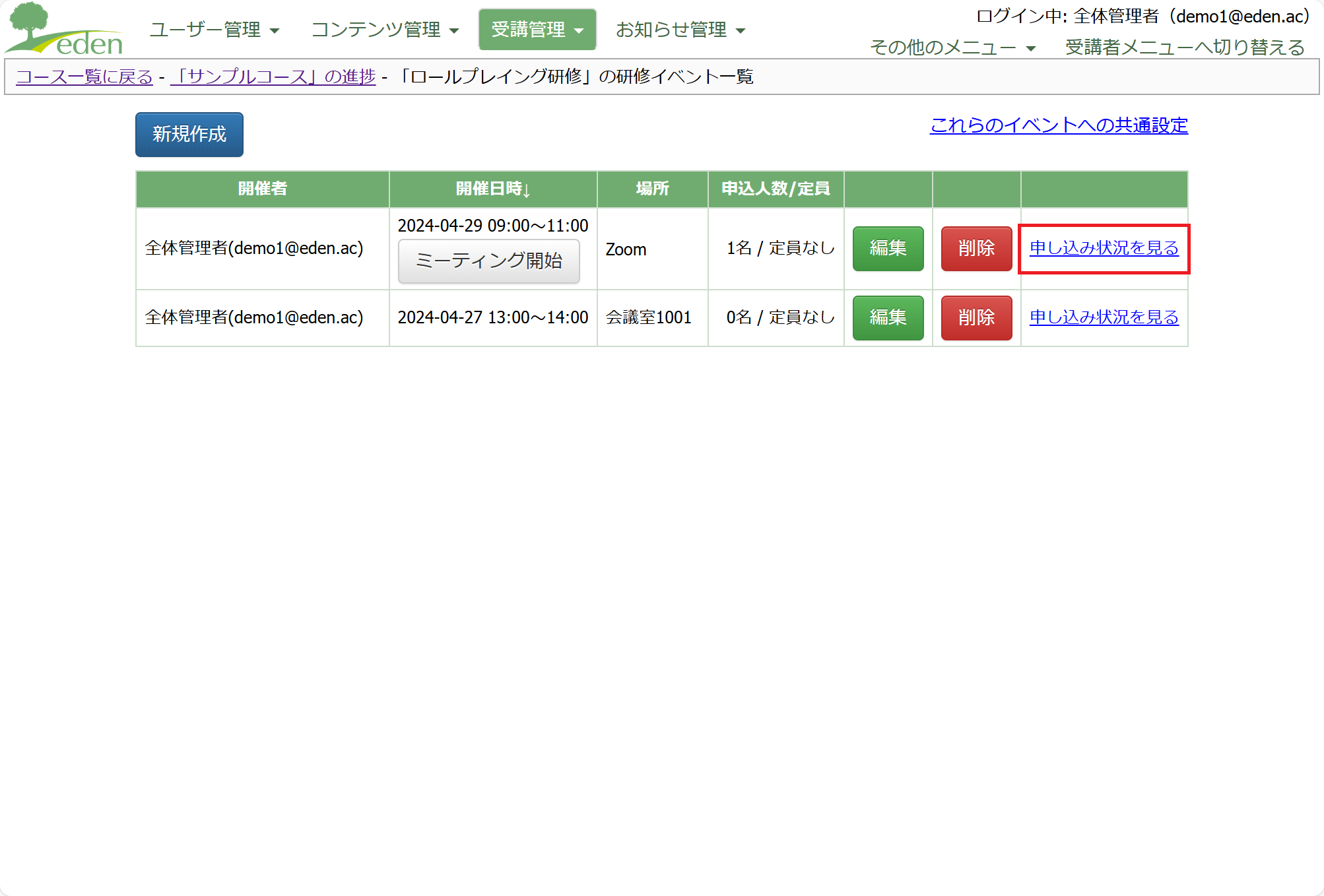 対象となる研修イベントの「申し込み状況を見る」をクリックします。
対象となる研修イベントの「申し込み状況を見る」をクリックします。
手順1:画面から変更する(対象が少人数の場合)
STEP1-1: ステータス欄の「変更」をクリックする
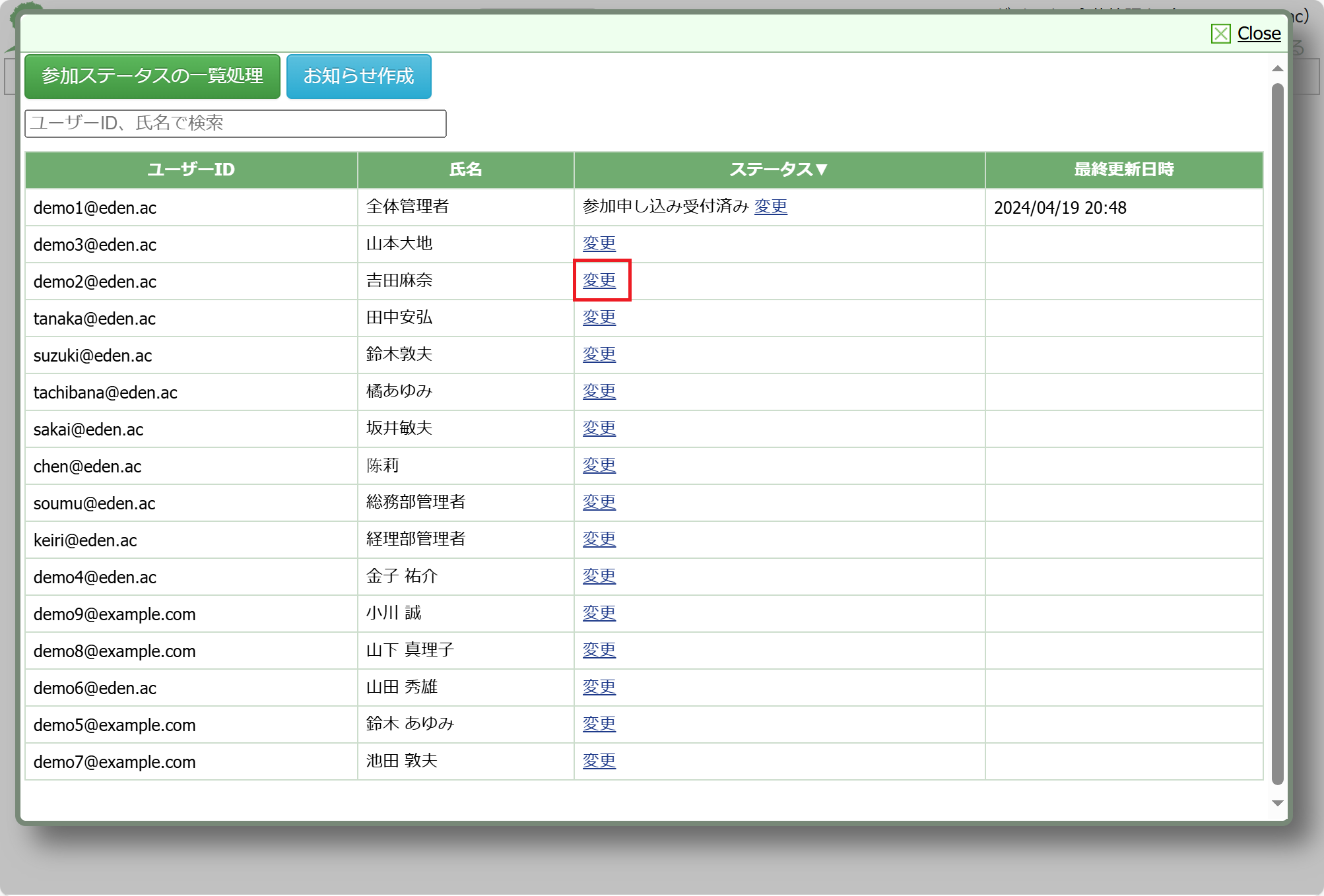 対象ユーザーのステータス欄にある「変更」というメニューをクリックします。
対象ユーザーのステータス欄にある「変更」というメニューをクリックします。
検索欄に「ユーザーID」や「氏名」(一部でも可)を入力すると、ユーザーを検索することができます。対象ユーザーを素早く見つけたいという場合に便利です。
STEP1-2: ステータスを変更する
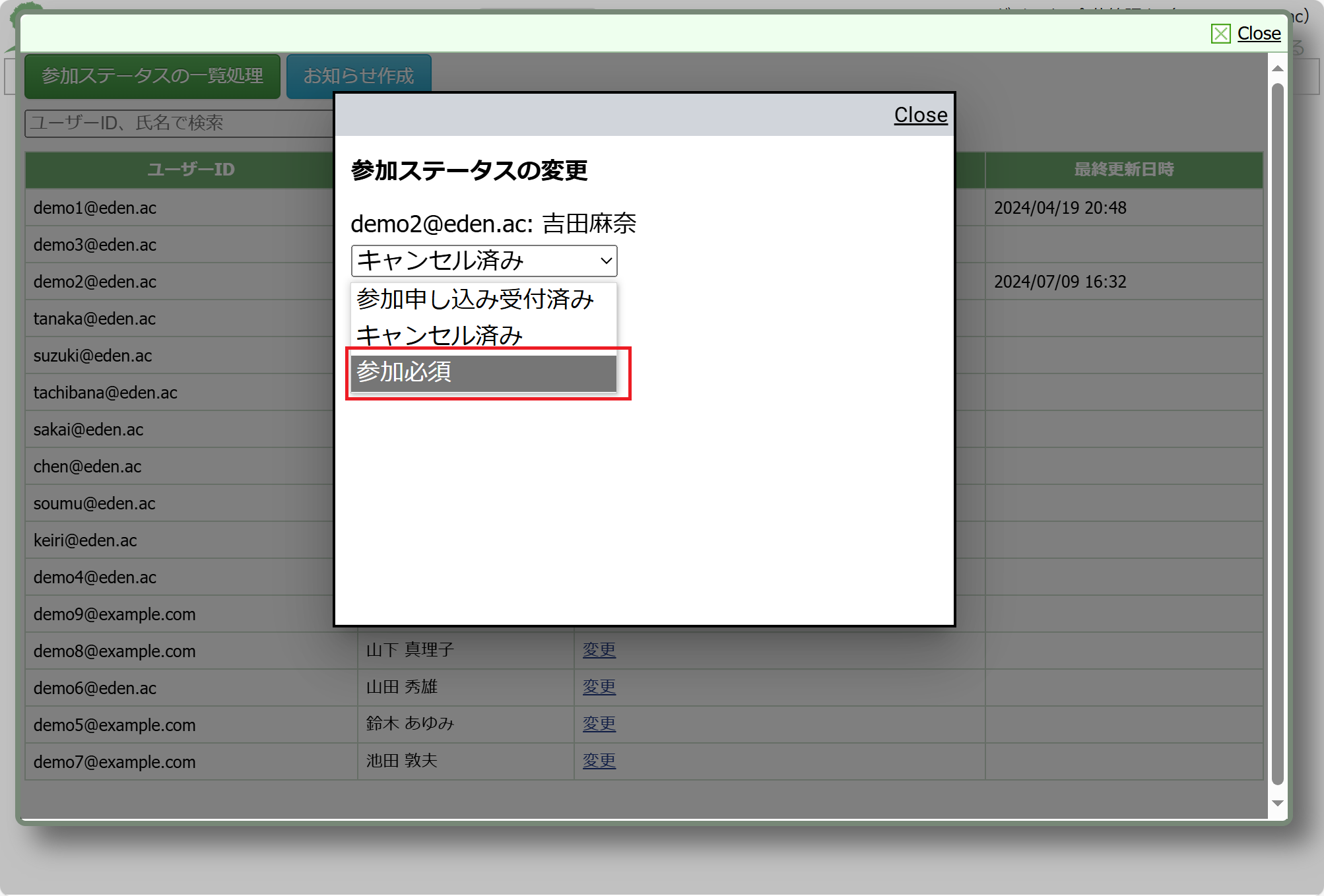 参加ステータスの変更画面が表示されるので、変更したいユーザーが表示されていることを確認し、ステータスを変更します。
参加ステータスの変更画面が表示されるので、変更したいユーザーが表示されていることを確認し、ステータスを変更します。
・参加申し込み受付済み: 受講者が画面から「申し込み」をクリックすると、このステータスになっています。管理側であらかじめステータスを設定する際は、受講者が画面から簡単にキャンセルできるようにするか否かで、このステータスと「参加必須」とを使い分けるとよいでしょう。
・キャンセル済: 受講者が画面から申し込んだ後にキャンセルをした場合、このステータスになっています。管理側でステータスを変更する際、申し込みがあったものの管理者��都合で受講させたくない場合や、参加必須にしたもののやむを得ない事情でキャンセル依頼があった場合などに使用します。
・参加必須: 管理者側で特定の参加者を強制的に参加させる場合に使用します。(受講者側で画面からキャンセルすることはできません。)
STEP1-3: 設定を保存する
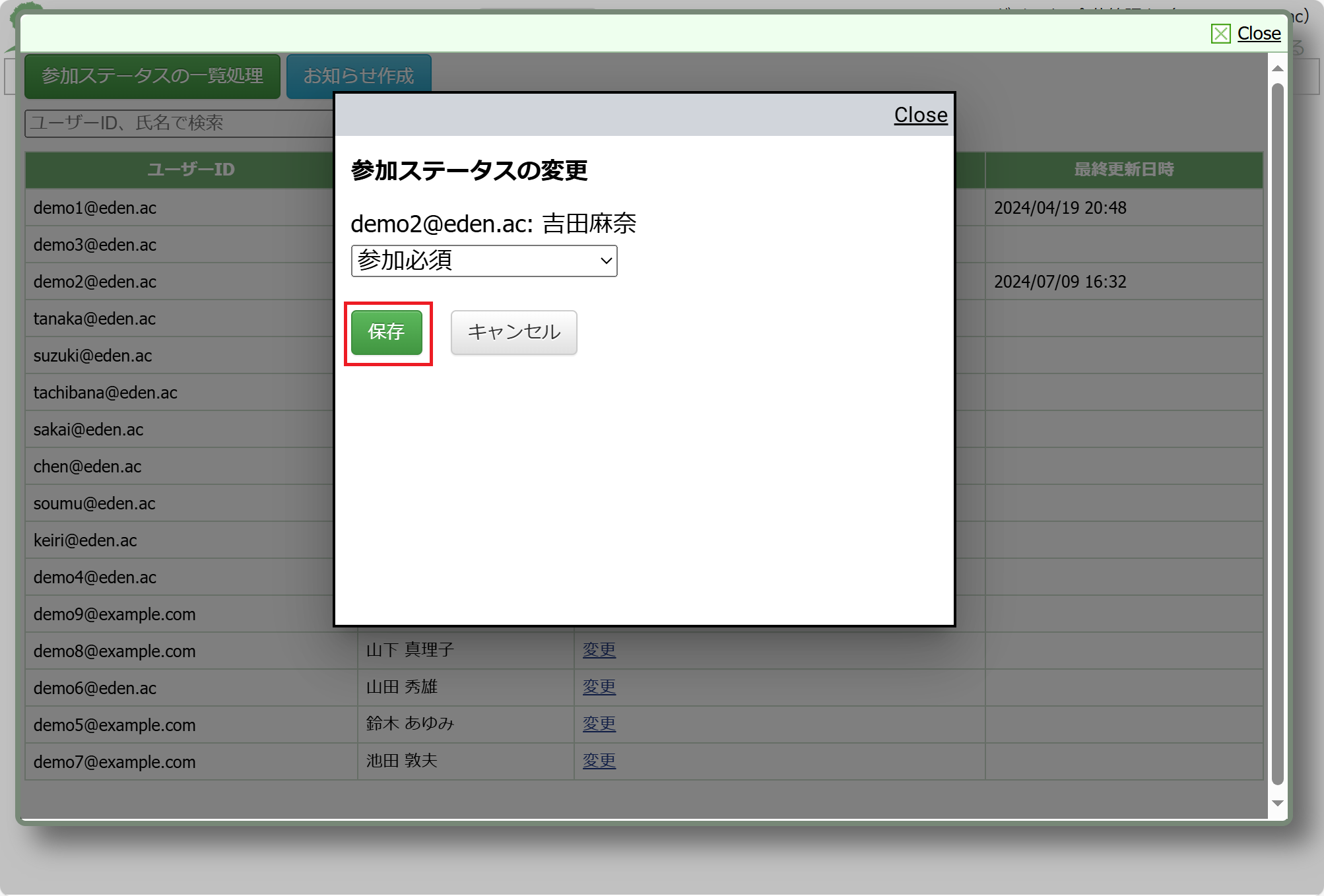 「保存」をクリックします。
「保存」をクリックします。
STEP1-4: 変更内容を確認する
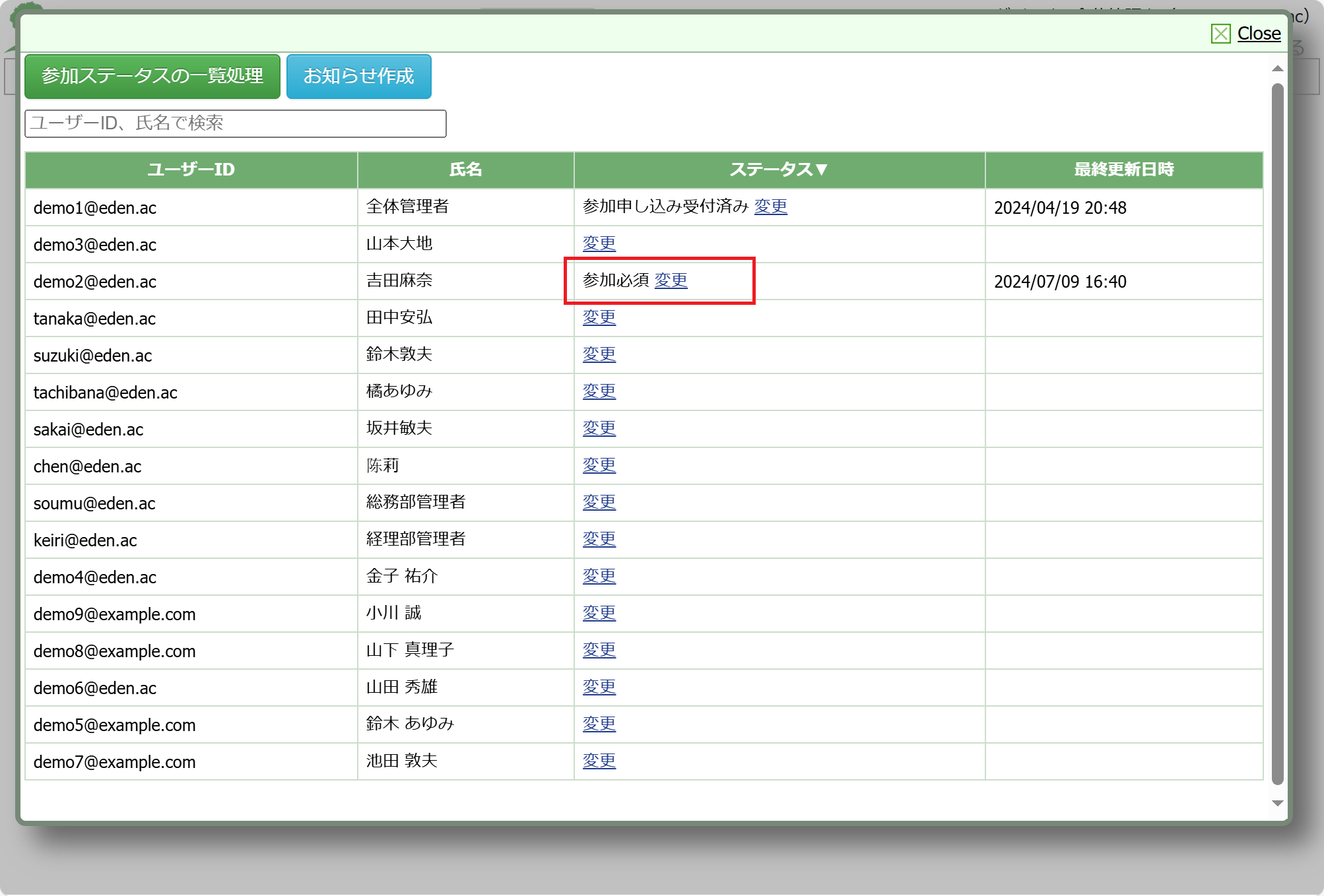 設定が保存され、ステータスが更新されていることを確認しましょう。
設定が保存され、ステータスが更新されていることを確認しましょう。
手順2:ファイルを利用し一括で変更する(対象が多い場合)
STEP2-1: 「参加ステータスの一括処理」をクリックする
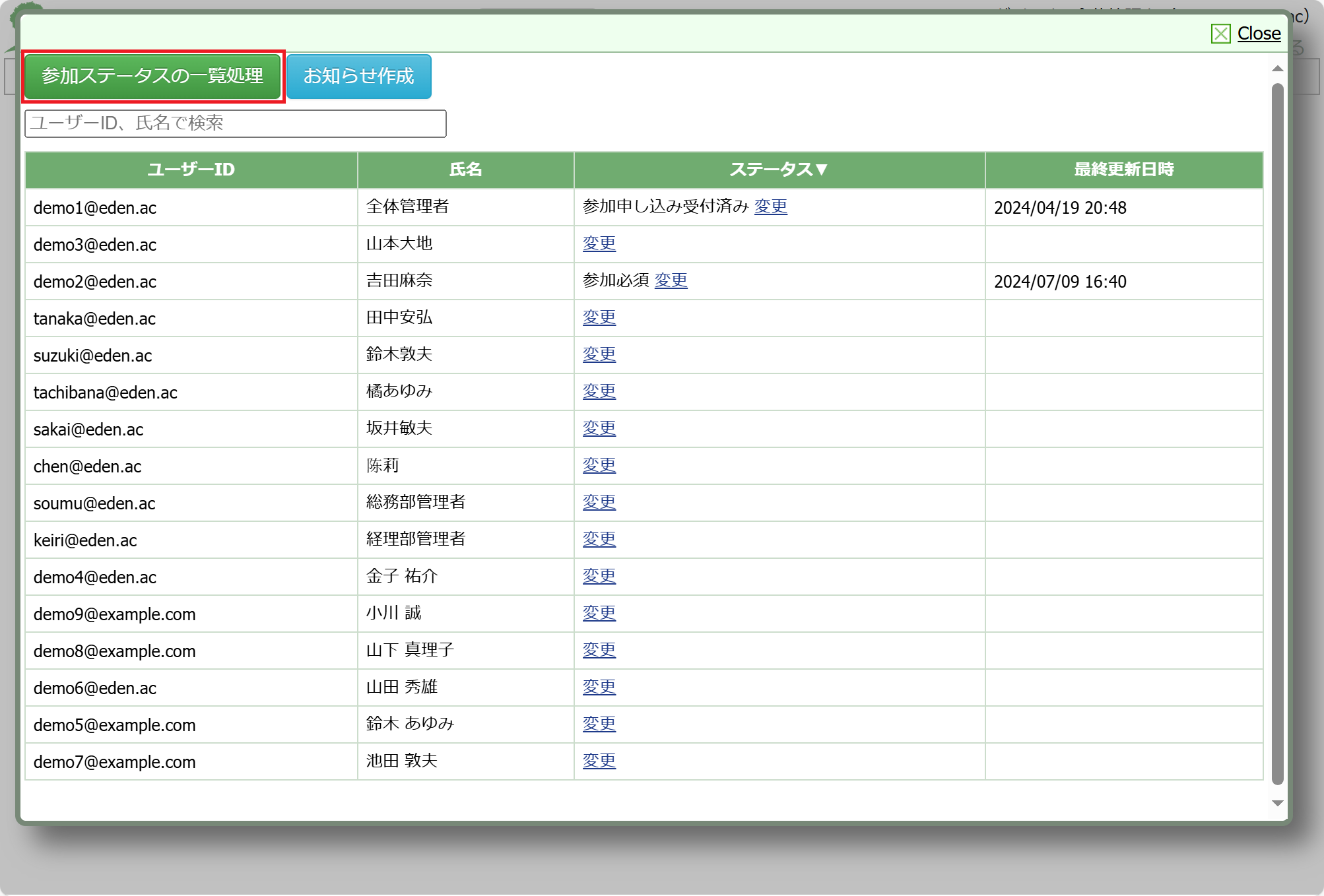 「参加ステータスの一括処理」をクリックします。
「参加ステータスの一括処理」をクリックします。
STEP2-2: 「参加ステータス一覧のダウンロード」をクリックする
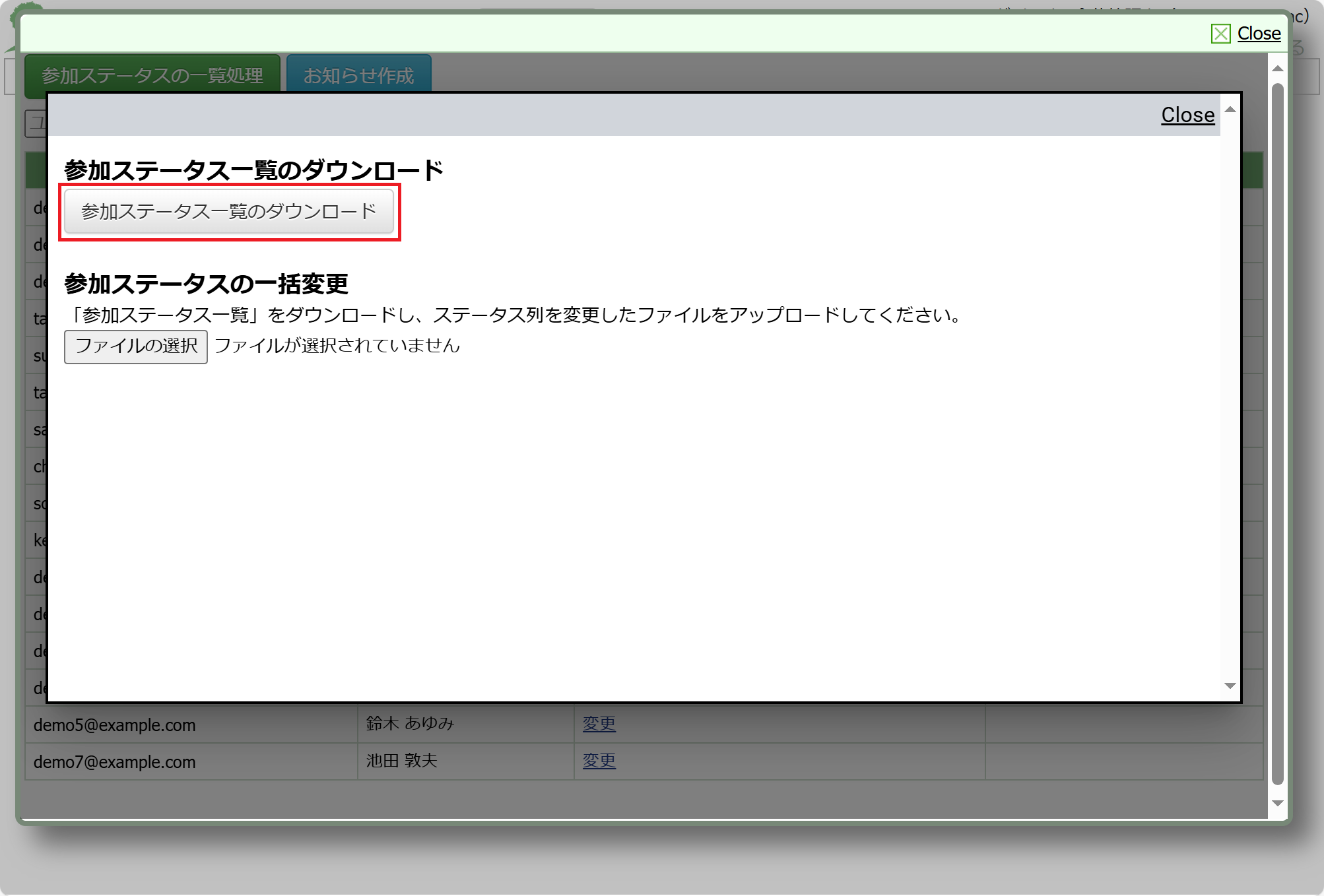 「参加ステータス一覧のダウンロード」をクリックして、ファイルをダウンロードします。
「参加ステータス一覧のダウンロード」をクリックして、ファイルをダウンロードします。
STEP2-3: ステータス列の値を変更する
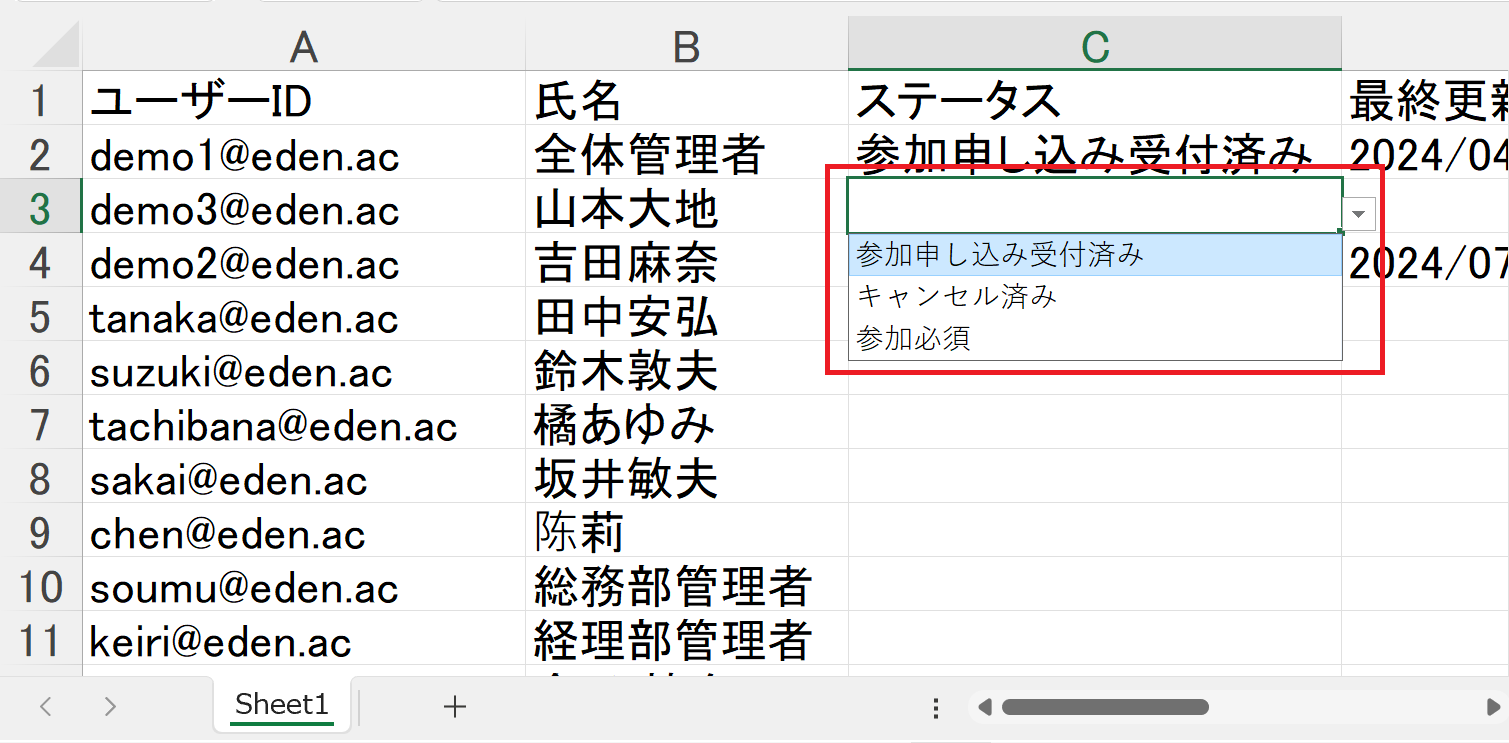 ダウンロードしたファイルを開き、必要な行について、ステータス列の値を変更します。
ダウンロードしたファイルを開き、必要な行について、ステータス列の値を変更します。
STEP2-4: ファイルをアップロードする
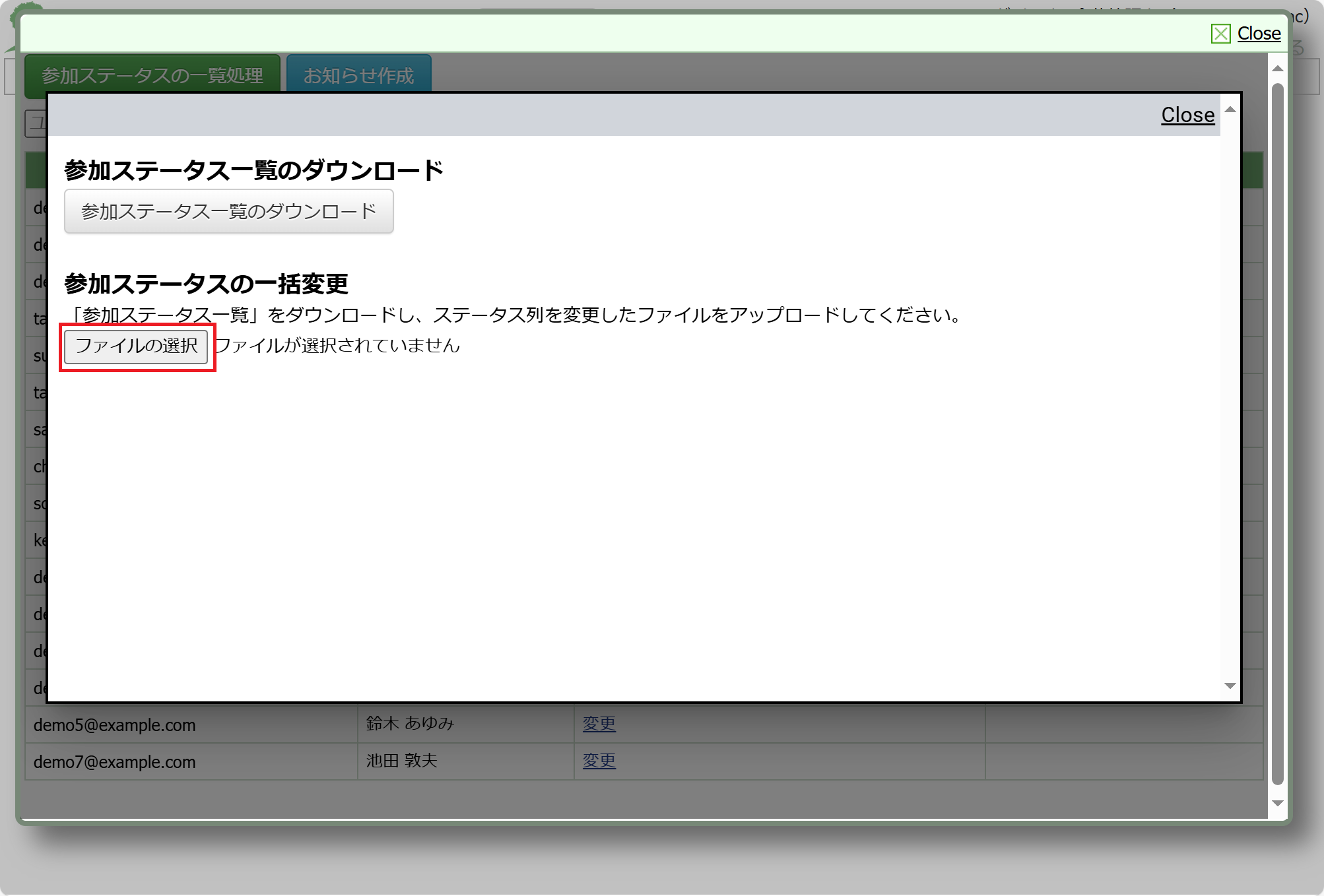 「ファイルの選択」ボタンをクリックし、STEP2-3で編集したファイルをアップロードします。
「ファイルの選択」ボタンをクリックし、STEP2-3で編集したファイルをアップロードします。
STEP2-5: メッセージを確認する
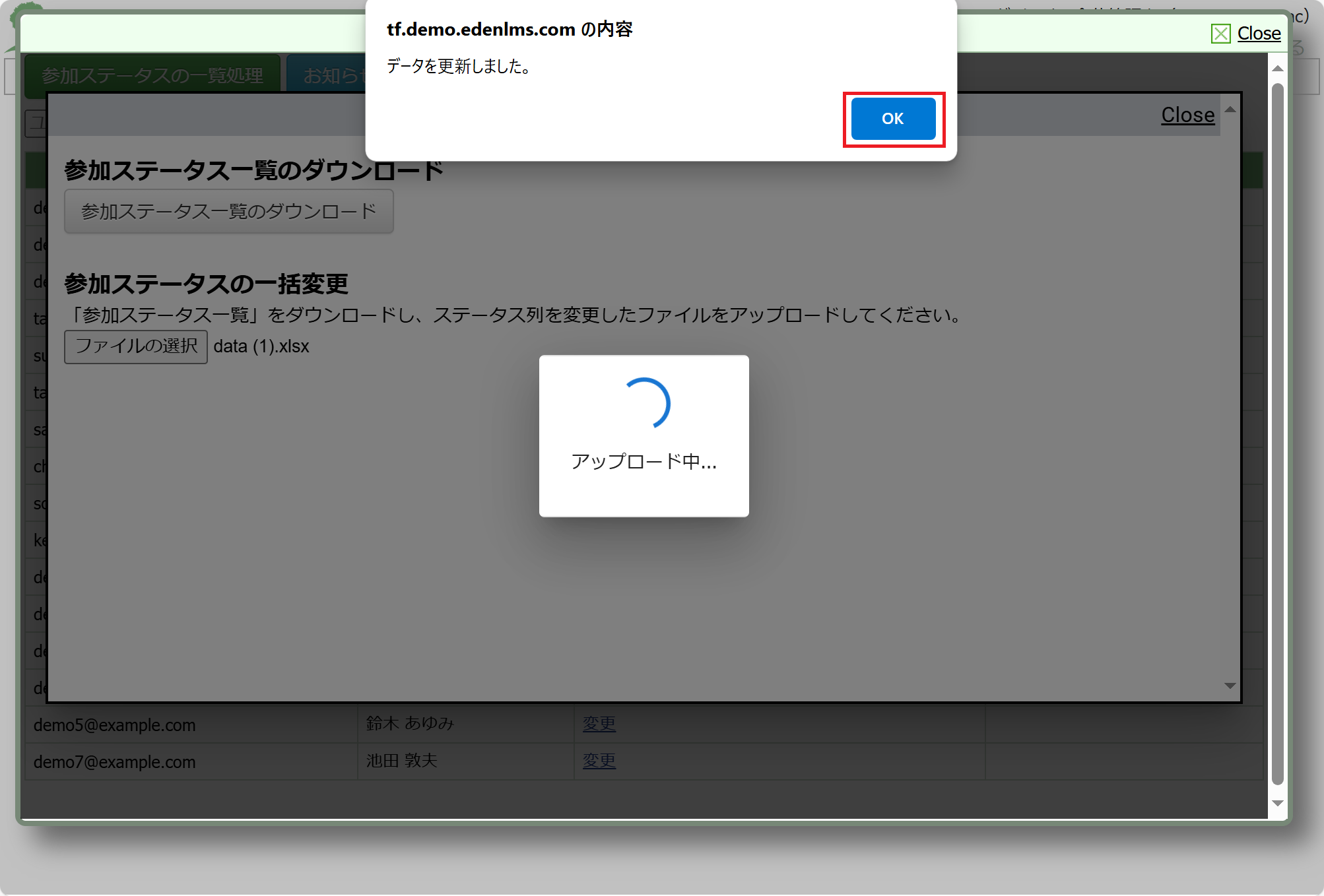 アップロードが完了すると「データを更新しました。」というメッセージが表示されるので、「OK」をクリックします。
アップロードが完了すると「データを更新しました。」というメッセージが表示されるので、「OK」をクリックします。
STEP2-6: 変更内容を確認する
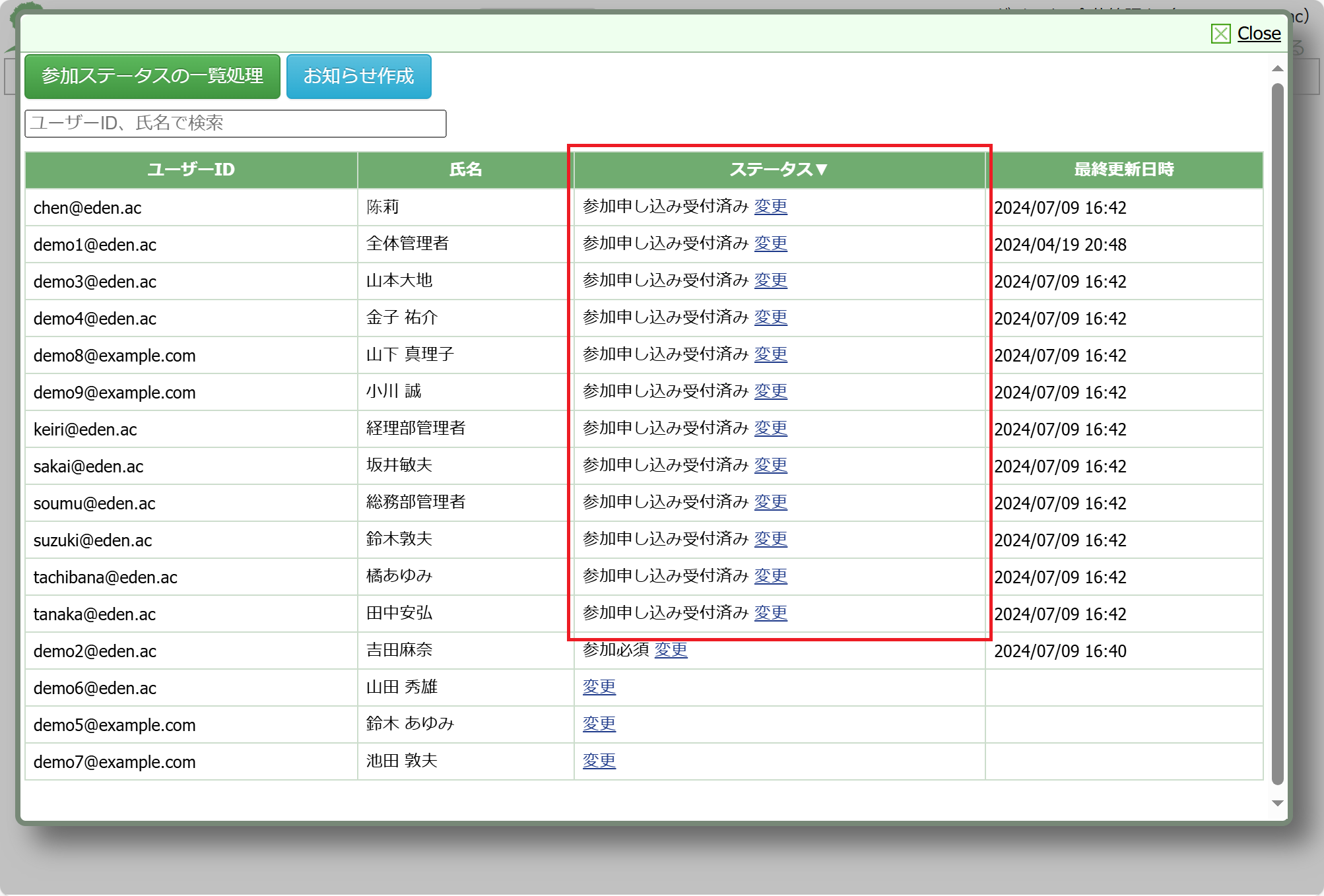 一覧で情報が更新されていることを確認しましょう。
一覧で情報が更新されていることを確認しましょう。
さいごに
これで、受講者の申し込み状況を変更することができました。